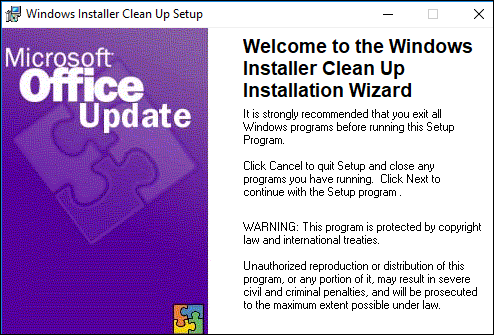Transfert de programme informatique par lots, transfert de compte Windows, transfert de compte de domaine, transfert de machine virtuelle-physique, transfert de bureau local vers cloud.
Chat technique 24h/24 et 7j/7| Des solutions réalisables | Dépannage étape par étape |
|---|---|
| Méthode 1. Accédez au Panneau de configuration et désinstallez le programme sur l'ordinateur serveur | Étape 1 : Accédez à Démarrer, saisissez Panneau de configuration... Étapes complètes |
| Méthode 2. Utilisez le programme de désinstallation pour supprimer les programmes | Étape 1. Choisissez Gestion des applications, cliquez sur « Démarrer »... Étapes complètes |
| Méthode 3. Utilisez le registre pour désinstaller des programmes | Étape 1 : Lancez le registre Windows en allant dans Démarrer > Exécuter... Étapes complètes |
Windows Server existe depuis un certain temps et constitue un excellent système d'exploitation lorsque vous devez héberger des applications, gérer des ordinateurs, etc. Ce qui rend Windows Server plus viable, ce sont les différents types de programmes que nous pouvons y installer pour les utiliser. Cependant, il est également essentiel de savoir comment désinstaller un programme. Les programmes peuvent occuper beaucoup d'espace, ce qui peut être gênant pour vous si ces programmes ne vous sont plus utiles. Dans cet article, nous examinerons certaines des manières dont vous pouvez désinstaller un programme de votre serveur Windows de manière efficace et sûre.
🔥 Article à la une : Comment désinstaller Valorant | Guide étape par étape
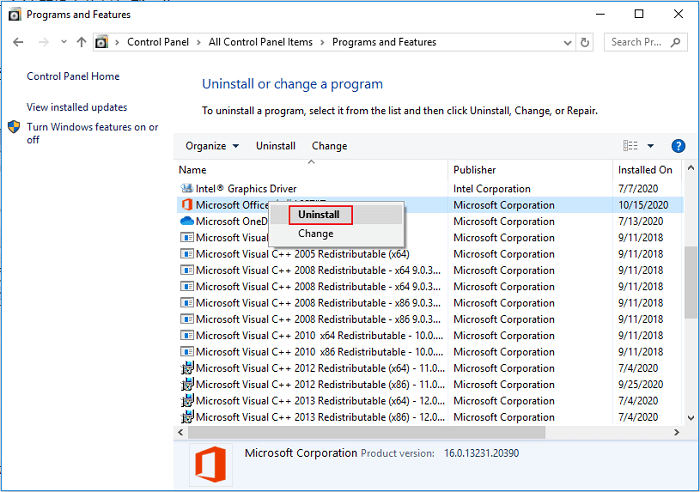
Le Panneau de configuration, comme son nom l'indique, est la fonctionnalité qui vous offre un contrôle étendu sur de nombreux éléments de votre ordinateur et de Windows Server. Vous pouvez l'utiliser pour apporter des modifications spécifiques au serveur Windows en fonction de vos besoins et de vos choix. Dans cette section, nous examinerons les étapes à suivre pour désinstaller un programme sur un serveur Windows à l'aide du Panneau de configuration.
Vous trouverez ci-dessous les étapes à suivre pour désinstaller tout programme installé sur votre serveur Windows :
Étape 1 : Accédez à Démarrer, saisissez Panneau de configuration et appuyez sur la touche Entrée. Recherchez Programmes et fonctionnalités et cliquez dessus.
Étape 2 : Recherchez le programme que vous souhaitez désinstaller de votre serveur Windows. Cliquez avec le bouton droit de la souris sur le programme souhaité, puis cliquez sur Désinstaller. Dans la fenêtre contextuelle qui s'affiche et vous demande d'autoriser le lancement de la désinstallation, cliquez sur Oui.
Étape 3 : l'assistant supprimera tous les fichiers et les entrées de registre comme indiqué dans les scripts de désinstallation. Pour certaines applications, vous devrez redémarrer le serveur.
C'est tout ce que vous devez faire pour désinstaller un programme et supprimer tous ses composants du serveur Windows à l'aide du Panneau de configuration. C'est le moyen le plus viable de désinstaller un programme pour la plupart des utilisateurs de serveurs Windows et il est très rapide à exécuter. Voyons maintenant les autres façons de désinstaller un programme sur un serveur Windows.
Plus d'informations sur d'autres outils de désinstallation de Windows :
Télécharger l'utilitaire de nettoyage de Windows Installer
Vous recherchez un moyen officiel de télécharger l'utilitaire Windows Installer Cleanup ? Cet article fournit des informations détaillées sur l'utilitaire Windows Installer Cleanup sur Windows 7/10/11.

La désinstallation d'un programme d'un serveur Windows n'a jamais été aussi simple. L'application EaseUS Todo PCTrans est une application qui vous permet de supprimer facilement l'intégralité du programme de votre serveur Windows sans aucun problème et en quelques secondes.
Il vous suffit d'accéder à « Gestion des applications » dans l'application, de cliquer sur « Démarrer » et de sélectionner les programmes/applications que vous souhaitez désinstaller. Cliquez sur « Désinstaller » et c'est tout. Plutôt simple et rapide, n'est-ce pas ? L'application EaseUS Todo PCTrans excelle dans tous ces domaines. Il s'agit d'un package d'application unique qui offre de multiples fonctionnalités et constitue un outil que chaque serveur Windows devrait posséder.
Étape 1. Choisissez Gestion des applications, cliquez sur « Démarrer » pour désinstaller vos applications en toute sécurité et réparer vos applications endommagées.

Étape 2. Toutes les applications installées sur votre PC, choisissez celle que vous souhaitez désinstaller ou réparer. (Si votre processus de désinstallation échoue, vous pouvez cliquer sur la petite icône en forme de triangle et sélectionner "Supprimer".)

Étape 3. Cliquez sur « Désinstaller ». (Si vous souhaitez réparer des applications, cliquez sur l'icône située juste derrière « Désinstaller » et choisissez « Réparer ».)

Cependant, l'application EaseUS Todo PCTrans ne se limite pas à cela. Il s'agit d'une application conçue également pour d'autres tâches. En voici la liste :
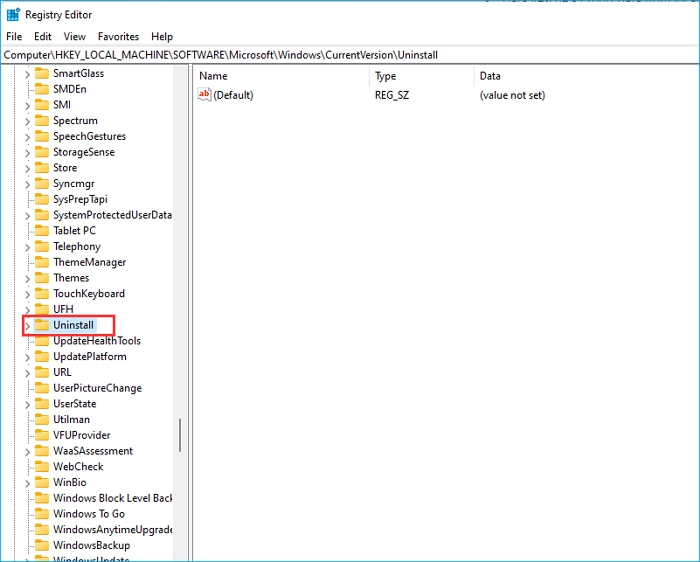
Le registre Windows est avant tout une base de données d'informations sous forme de valeurs et d'autres options pour les logiciels et le matériel d'un système. Il peut être très utile en raison des données massives qu'il stocke. Tout cela est accessible et modifiable relativement facilement.
Vous aimerez peut-être aussi :
Au premier abord, l'utilisation du registre Windows pour exécuter des tâches peut sembler fastidieuse et complexe. Pourtant, le registre Windows est l'un des moyens les plus efficaces pour apporter des modifications à votre serveur Windows, et il dispose également de nombreuses autres fonctions.
Voyons maintenant comment désinstaller un programme sur un serveur Windows à l'aide du registre Windows. Voici les étapes à suivre pour utiliser le registre Windows afin de désinstaller n'importe quel programme sur votre serveur Windows :
Étape 1 : Lancez le registre Windows en allant dans Démarrer > Exécuter, tapez regedit et cliquez sur le bouton OK.
Étape 2 : dans le registre Windows, accédez à HKEY_LOCAL_MACHINE\Software\Microsoft\Windows\CurrentVersion\Uninstall.
Étape 3 : Regardez sur le côté gauche. La clé de désinstallation doit être développée et en dessous doit figurer une liste d'éléments comprenant les programmes installés. Cliquez avec le bouton droit sur l'élément/programme souhaité et sélectionnez Supprimer. Cliquez sur Oui pour confirmer. Répétez les étapes ci-dessus pour désinstaller d'autres programmes inutiles sur votre serveur Windows.
L'utilisation du Registre peut sembler longue, mais elle est remarquablement efficace et sûre. Veillez toutefois à toujours effectuer une sauvegarde.
L'utilisation du Registre et du Panneau de configuration peut suffire pour une opération aussi simple que la désinstallation d'un programme d'un serveur Windows. Il existe néanmoins un moyen de le faire pour profiter de nombreuses autres fonctionnalités utiles qui peuvent vous aider considérablement.
EaseUS Todo PCTrans est sans aucun doute l'un des meilleurs moyens de désinstaller un programme d'un serveur Windows en raison de sa rapidité et de son efficacité. Il offre également de nombreuses autres fonctionnalités qui nous font gagner beaucoup de temps. L'application EaseUS Todo PCTrans est sûre et vous ne serez pas déçu. Pour en savoir plus sur ce logiciel et ses fonctions, vous pouvez cliquer sur les boutons ci-dessous :
Transfert de programme informatique par lots, transfert de compte Windows, transfert de compte de domaine, transfert de machine virtuelle-physique, transfert de bureau local vers cloud.
Chat technique 24h/24 et 7j/7Avis de Produit
EaseUS Todo PCTrans Free est une solution logicielle utile et fiable créée pour servir dans les opérations de migration d'ordinateurs, que ce soit d'une machine à une autre ou d'une version antérieure de votre système d'exploitation à une plus récente.
En savoir plusEaseUS Todo PCTrans est créé par les gens d'EaseUS, qui fabriquent des outils incroyables vous permettant de gérer vos sauvegardes et de récupérer vos disques durs morts. Bien que ce ne soit pas un outil officiel, EaseUS a la réputation d'être très bon avec ses logiciels et son code.
Il offre la possibilité de déplacer l'intégralité de votre compte utilisateur depuis votre ancien ordinateur, ce qui signifie que tout est rapidement migré. Vous conservez votre installation Windows (et les pilotes appropriés pour votre nouveau PC), mais vous récupérez également toutes vos applications, paramètres, préférences, images, documents et autres données importantes.
En savoir plusArticles associés:
EaseUS Todo PCTrans
EaseUS Todo PCTrans permet de transférer les paramètres, les applications et les données entre les PC et les disques durs. Votre logiciel polyvalent de transfert et de migration de PC pour mettre à niveau les appareils sans réinstallation.
Avis de Produit